wps怎么調整頁面順序?馬上畢業季,大學生、研究生、博士生要馬上畢業了。所以給要寫論文的仙友總結了一篇論文排版教程。
首先要明確論文的組成部分:
封面
誠信聲明書
題目、中英文摘要、關鍵詞
目錄
正文
參考文獻
致謝
其次明確一些基本常識
摘要包括:內容、目的、方法、成果,300字左右
關鍵詞:數量為3-6個。每個關鍵詞間用逗號隔開、
一般學校會制定統一的標準,如:中文小四號宋體balabala
寫論文的正確姿勢:先將論文各部分字體、格式、字號等設置完畢后,再寫論文。待寫的時候wps自動識別,按照相應設置成文。
最后要明確排版順序
頁面布局設置
樣式設置
…………..
設置頁眉頁腳
生成目錄
以下是正文
按排版順序逐個講解。
【注】下文中提到的所有類型XX–YY–ZZ的格式,意思是依次點擊XX、YY、ZZ進行操作。
一.頁面布局
1.自動保存設置
這點必須先做,不然寫到最后沒保存,出點小意外,所有論文內容重頭來。哭死的心都有。這點很!!重!!要!!
步驟:依次點擊:WPS文字–選項
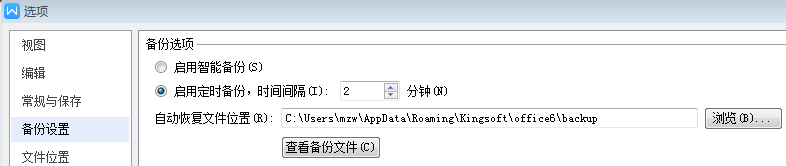
3.標題設置:
寫論文時,最頭痛的就是標題,因為標題分為一級二級n級標題,每個標題都得加粗,字號、字體還都不同。于是仙友們,在寫完論文后開始選中標題設置,選中標題設置,排版個標題1.2個小時。
其實,標題的格式是先設置好的。
步驟:
選中設置為“標題一”的文字,如果有多個可以按住Ctrl鍵來選擇多個,然后單擊“開始”選項卡中的“標題一”。
之后你會發現有這么多:開始–點擊出現種類, 點中相應部分進行設置
同理:選中參考文獻,摘要,一級標題,二級標題等,也可以針對標題自己自定義進行新樣式設置。
設置后,在寫摘要,一級標題,二級標題等相應標題時,自動切換成你事先設置好的格式啦
三.項目符號與編號
技巧1:按住Alt鍵進行矩形的選擇 delete刪掉–選中這4行文字–開始—-
delete鍵刪掉
技巧2:選中這4行文字或者按住Ctrl鍵,依次選中所有標題(所有級別標題),然后單擊:開始–,在打開的菜單中選擇“其他編號”。
技巧3:上圖第5排第一個最常用。可選擇上圖的自定義編號–自定義
按照要求設置
【注】:一定先設置出標題123樣式
四、如何插入公式
有時候論文中需要寫入公式,那怎么寫呢?
步驟:插入—-我用以上提供的公式符號寫出了以下公式:公式寫完后在最后點擊箭頭所指內容
五、如何插入題注
(即每個表格/圖等的標注:表格1-1等)
步驟:引用–題注—-編號–這個√勾一定要勾上,再添加表格等,自動編號
六、頁眉頁腳的設置
如:
步驟:設置頁尾
1.單擊“插入”選項卡中的“頁眉和頁腳”。
2.在頁腳處,單擊“插入頁碼”,打開對話框,設置格式,然后單擊“確定”。需要注意的是,這里第2節,應用范圍為“本節”(也可以為“本頁及以后”,根據實際情況選擇),設置為從1開始,需要將“重新開始編號”復選框選中。
3.頁面布局–按照不同部分要求,在每部分末尾加入下一頁分節符,后將各不同要求部分在底部雙擊紙張:出現(插入頁碼)分別設置
設置完后按Esc 鍵取消頁碼的設置
設置頁眉
光標定位在頁眉處,然后單擊“頁眉和頁腳”選項卡中的“域”按鈕,打開“域”對話框,單擊左側的“樣式引用”,在右側選擇樣式名,最后單擊“確定”即可。
插入后的效果 所示。每個章節設為一節,要為每節設置不同格式的頁眉,需要取消“同前節”設置(取消選中狀態),再重復第1步操作即可。
七、自動生成目錄
步驟:引用–目錄–自定義目錄–選項—-確定
成果:
【注】若后期新加標題,選中標題,開始–點對應標題的格式–引用–更新目錄(更新整個目錄)
八、論文打印的注意事項
1. 一定要另存為–輸出為PDF 格式
2.打印前要先打印預覽
九、做畢業論文的幾點注意事項
保存
勿盲目加密
分階段保存
排版時注意先后順序
知識點:
文字前符號的批量刪除:
按住Alt鍵進行序號的選擇, 鍵盤上的delete刪掉
做到隨時保存備份:WPS文字–選項–備份設置–啟用智能備份






